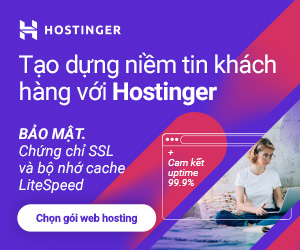Cách tạo ổ đĩa Google Drive trên máy tính 2023 mới nhất sẽ là chủ đề mà Nhất chia sẻ cho bạn trong bài viết ngày hôm nay.
Google Drive là một dịch vụ lưu trữ đám mây phổ biến được cung cấp bởi Google. Nó cho phép người dùng lưu trữ và chia sẻ dữ liệu trực tuyến từ bất kỳ đâu và từ bất kỳ thiết bị nào có kết nối internet. Một trong những tính năng hữu ích nhất của Google Drive là khả năng tạo ra một ổ đĩa ảo trên máy tính của bạn, cho phép bạn truy cập và quản lý dữ liệu trực tiếp từ máy tính cá nhân của mình mà không cần truy cập qua trình duyệt web. Trong bài viết này, Nhất sẽ hướng dẫn bạn cách tạo ổ đĩa Google Drive trên máy tính.
Để bắt đầu, hãy thực hiện các bước “Cách tạo ổ đĩa Google Drive trên máy tính” sau:
Bài viết này Nhất mặc định là bạn đã có 1 tài khoản Gmail rồi nhé. Nếu chưa biết cách tạo Gmail bạn có thể tham khảo TẠI ĐÂY!
Nội dung
- Bước 1: Tải và cài đặt ứng dụng Google Drive trên máy tính
- Bước 2: Đăng nhập vào tài khoản Google Drive
- Bước 3: Thiết lập ổ đĩa Google Drive trên máy tính
- Video hướng dẫn cài đặt ổ đĩa Google Drive trên máy tính
- Nâng cấp tài khoản Google Drive giá rẻ ở đâu?
- Kết luận cách tạo ổ đĩa Google Drive trên máy tính
Bước 1: Tải và cài đặt ứng dụng Google Drive trên máy tính
Đầu tiên, bạn cần tải và cài đặt ứng dụng Google Drive trên máy tính của mình. Điều này giúp bạn kết nối máy tính với tài khoản Google Drive của mình và truy cập dữ liệu từ ổ đĩa ảo.
- Mở trình duyệt web và truy cập vào trang web chính thức của Google Drive (https://www.google.com/drive/) hoặc tìm kiếm “Google Drive” trên công cụ tìm kiếm.
- Trên trang chính của Google Drive, nhấp vào nút “Tải xuống” hoặc “Download” để tải ứng dụng Google Drive về máy tính của bạn.
- Khi tải xuống hoàn tất, mở tệp cài đặt và làm theo hướng dẫn trên màn hình để cài đặt ứng dụng Google Drive lên máy tính.

Bước 2: Đăng nhập vào tài khoản Google Drive
Sau khi cài đặt thành công ứng dụng Google Drive, hãy mở ứng dụng và đăng nhập vào tài khoản Google Drive của bạn (Chính là tài khoản Gmail). Sử dụng địa chỉ email và mật khẩu đã đăng ký với Google để đăng nhập.
Sau khi đăng nhập, Google Drive sẽ bắt đầu đồng bộ hóa dữ liệu từ Google Drive về máy tính của bạn. Thời gian đồng bộ sẽ phụ thuộc vào số lượng dữ liệu cần được sao lưu và kết nối mạng của bạn.
Khi quá trình đồng bộ hoàn tất, bạn có thể truy cập và quản lý dữ liệu từ ổ đĩa Google Drive trên máy tính của bạn. Các tệp và thư mục sẽ xuất hiện trong thư mục Google Drive trên máy tính của bạn và sẽ được đồng bộ tự động với tài khoản Google Drive trực tuyến của bạn.
Điều này cho phép bạn dễ dàng truy cập và quản lý dữ liệu từ Google Drive mà không cần truy cập vào trình duyệt web. Bạn có thể sao chép, cắt, dán và xóa tệp tin trên ổ đĩa Google Drive như làm việc với các tệp tin thông thường trên máy tính của mình.
Bước 3: Thiết lập ổ đĩa Google Drive trên máy tính
Sau khi đăng nhập vào tài khoản Google Drive, bạn sẽ thấy biểu tượng Google Drive xuất hiện trong khay hệ thống của máy tính. Nhấp chuột phải vào biểu tượng này và chọn “Mở Google Drive” hoặc tương tự để mở cửa sổ ứng dụng Google Drive.

Trong cửa sổ ứng dụng Google Drive, hãy nhấp vào biểu tượng bánh răng hoặc ba dấu ngang ở góc trên cùng bên phải của cửa sổ và chọn “Cài đặt” hoặc “Settings”.
Ở giao diện cài đặt, bạn có thể cài đặt 1 số thiết lập cho Google Drive của mình.
Video hướng dẫn cài đặt ổ đĩa Google Drive trên máy tính
Nâng cấp tài khoản Google Drive giá rẻ ở đâu?
Bạn có thể nâng cấp Google Drive chính chủ tại website của Google hoặc nâng cấp qua các đối tác của Google như mình để nhận được giá ưu đãi hơn.
Nâng cấp Google One 100GB, 200GB, 2TB bạn có thể Call/ Zalo: 0976587050 nhé!
Kết luận cách tạo ổ đĩa Google Drive trên máy tính
Tạo ổ đĩa Google Drive trên máy tính cho phép bạn truy cập và quản lý dữ liệu từ Google Drive một cách dễ dàng và thuận tiện. Bạn chỉ cần tải và cài đặt ứng dụng Google Drive, đăng nhập vào tài khoản của bạn và thiết lập các tùy chọn đồng bộ. Sau đó, bạn có thể truy cập và làm việc với dữ liệu từ ổ đĩa Google Drive trực tiếp trên máy tính của mình. Điều này giúp tiết kiệm thời gian và nâng cao hiệu suất làm việc của bạn.
Chúc bạn thành công!
Đọc thêm các bài viết khác:
Bản quyền Google Meet không giới hạn 60 phút chỉ 350K/năm